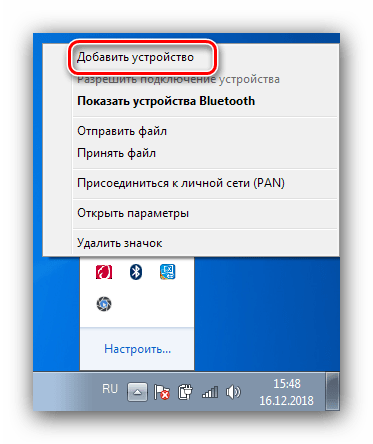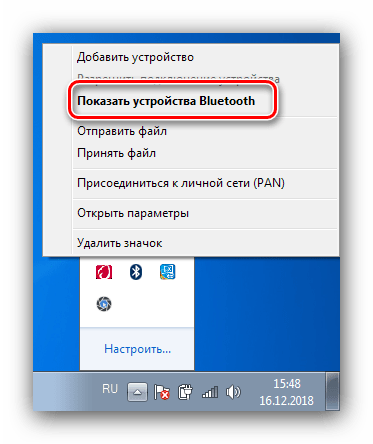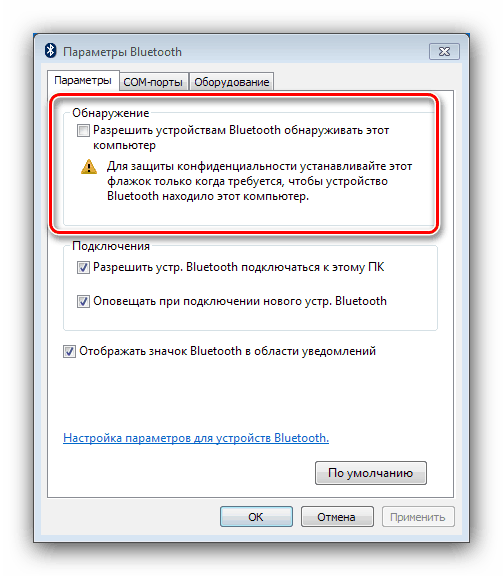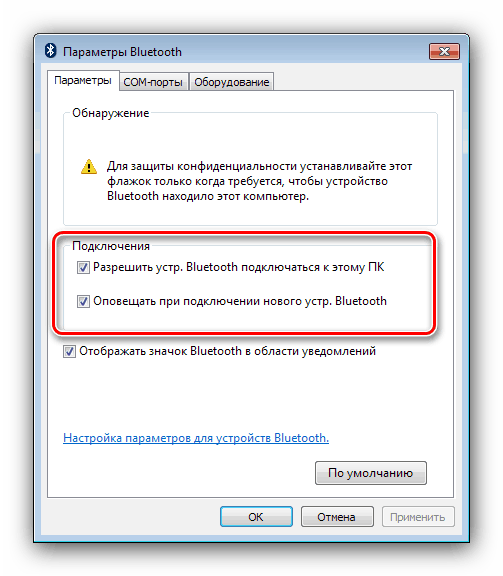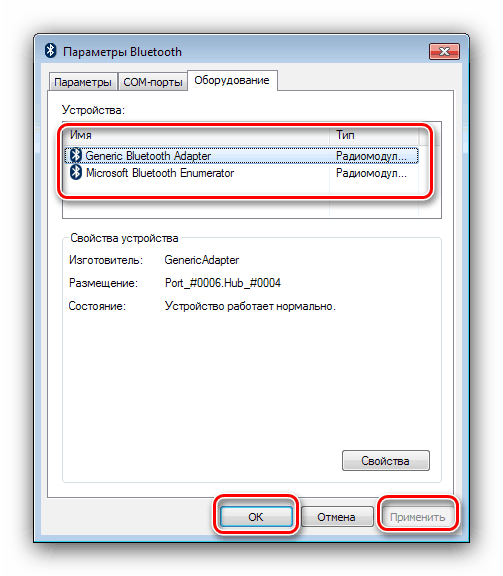إعداد Bluetooth على كمبيوتر محمول باستخدام Windows 7
لطالما كانت تقنية Bluetooth ثابتة في استخدام مستخدمي كل من أجهزة الكمبيوتر الشخصية وأجهزة الكمبيوتر المحمولة. خاصةً ما تستخدم أجهزة الكمبيوتر المحمولة بروتوكول نقل البيانات هذا ، لذا يعد إعداده خطوة مهمة في إعداد الجهاز للعمل.
المحتوى
كيفية ضبط بلوتوث
يحدث الإجراء الخاص بتكوين البلوتوث على أجهزة الكمبيوتر المحمولة مع Windows 7 على عدة مراحل: فهو يبدأ بالتثبيت وينتهي مباشرة بإعدادات المهام التي يحتاجها المستخدم. دعنا نذهب
المرحلة 1: تثبيت البلوتوث
أول شيء يجب أن تبدأ به هو تكوين - تنزيل وتثبيت برامج التشغيل ، بالإضافة إلى إعداد جهاز كمبيوتر. بالنسبة لمستخدمي الكمبيوتر المحمول ، سيكون من المفيد التحقق من الجهاز لوجود محول مناسب.
الدرس: كيف تعرف ما إذا كان هناك بلوتوث على جهاز كمبيوتر محمول
بعد ذلك ، تحتاج إلى تنزيل وتثبيت برامج تشغيل للمهايئ الموجود ، ثم إعداد النظام الخاص باتصالات Bluetooth.
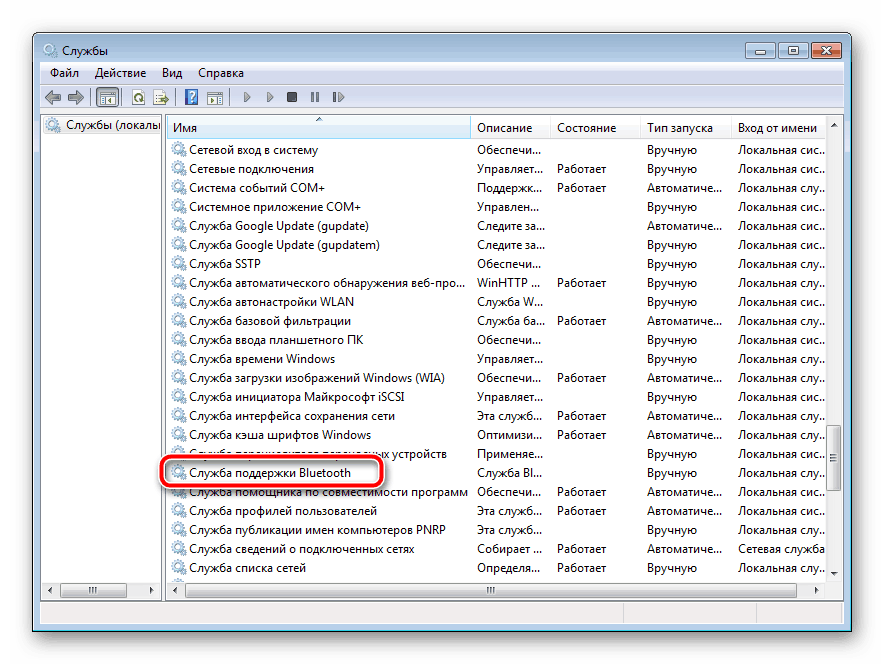
مزيد من التفاصيل:
تثبيت برامج التشغيل لمحول Bluetooth في Windows 7
تثبيت Bluetooth على Windows 7
المرحلة 2: قم بتشغيل Bluetooth
بعد كل الإجراءات التحضيرية لاستخدام هذه التكنولوجيا يجب تفعيلها. تتم مناقشة جميع طرق تنفيذ هذه العملية في المواد التالية. 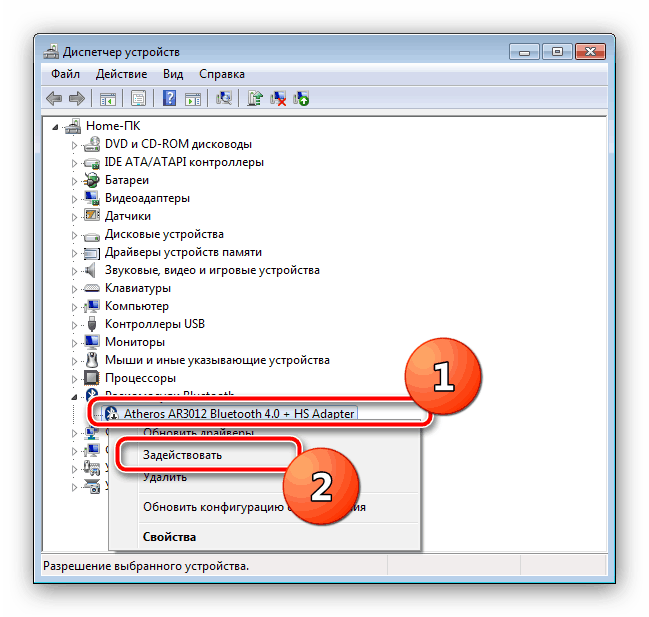
الدرس: قم بتشغيل Bluetooth على Windows 7
الخطوة 3: تكوين الاتصال
بعد تثبيت برامج التشغيل الخاصة بالمحول وتشغيل Bluetooth ، فقد حان الوقت لتكوين الميزة المعنية مباشرةً.
قم بتنشيط الرمز في علبة النظام
بشكل افتراضي ، يكون الوصول إلى إعدادات Bluetooth أسهل من خلال رمز علبة النظام. 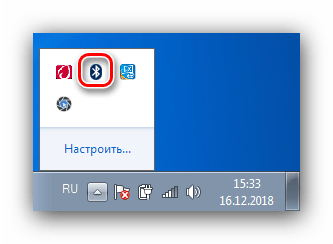
في بعض الأحيان ، ومع ذلك ، هذا الرمز غير موجود. هذا يعني أن شاشة العرض معطلة. يمكنك تنشيطه مرة أخرى باستخدام الإجراءات التالية:
- انقر على أيقونة المثلث وانقر على رابط "تخصيص" .
- ابحث عن العنصر "Explorer (أجهزة Bluetooth)" في القائمة ، ثم استخدم القائمة المنسدلة المجاورة له والتي حدد فيها الخيار "إظهار الرمز والإشعار" . انقر فوق "موافق" لتطبيق الإعدادات.
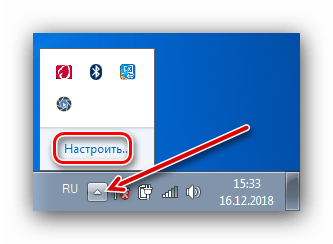
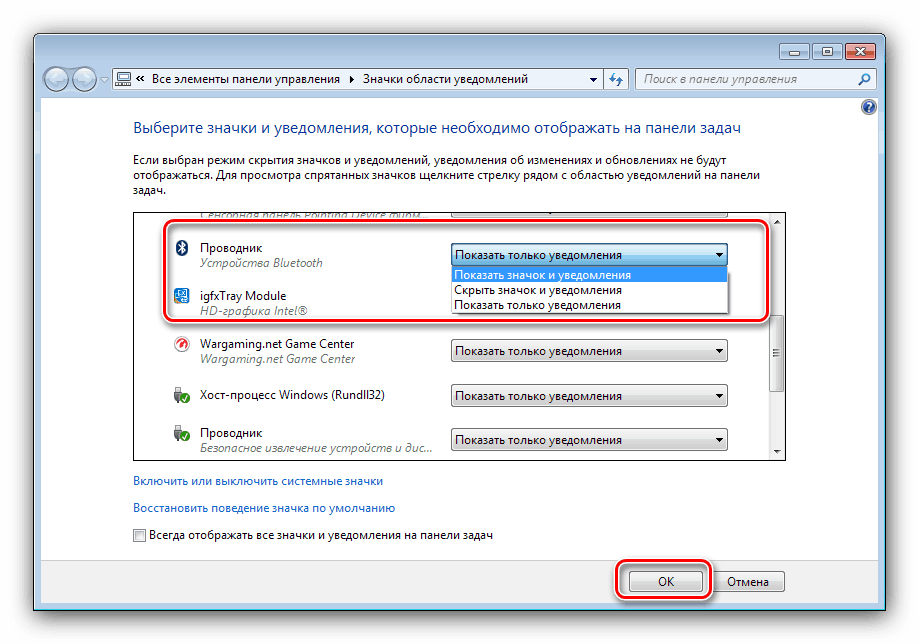
قائمة السياق
للوصول إلى إعدادات Bluetooth ، انقر بزر الماوس الأيمن فوق رمز الدرج. دعونا نحلل هذه المعلمات بمزيد من التفصيل.
- يعد خيار "إضافة جهاز" مسؤولاً عن إقران كمبيوتر محمول وجهاز متصل عبر البلوتوث (الأجهزة الطرفية ، الهاتف ، أجهزة معينة).
![خيار لإضافة جهاز رمز Bluetooth لتكوينه على Windows 7]()
يؤدي تحديد هذا العنصر إلى فتح نافذة منفصلة يتم فيها عرض الأجهزة التي تم التعرف عليها.
- يفتح خيار "إظهار أجهزة Bluetooth " نافذة "الأجهزة والطابعات" ، حيث توجد أجهزة مقترنة سابقًا.
![خيار لإظهار أجهزة رمز Bluetooth لتكوينها على Windows 7]()
انظر أيضا: لا تفتح أجهزة Windows 7 والطابعات
- تكون خيارات "إرسال الملف" و "استلام الملف" مسؤولة عن إرسال أو قبول الملفات من الأجهزة المتصلة عبر البلوتوث.
- تسمح لك وظيفة "الانضمام إلى شبكة شخصية (PAN)" بإنشاء شبكة محلية من عدة أجهزة Bluetooth.
- سنتحدث عن بند "المعلمات المفتوحة" أدناه ، والآن سننظر في البند الأخير ، "Remove icon" . يزيل هذا الخيار ببساطة رمز Bluetooth من علبة النظام - ناقشنا أعلاه كيفية إظهاره مرة أخرى.
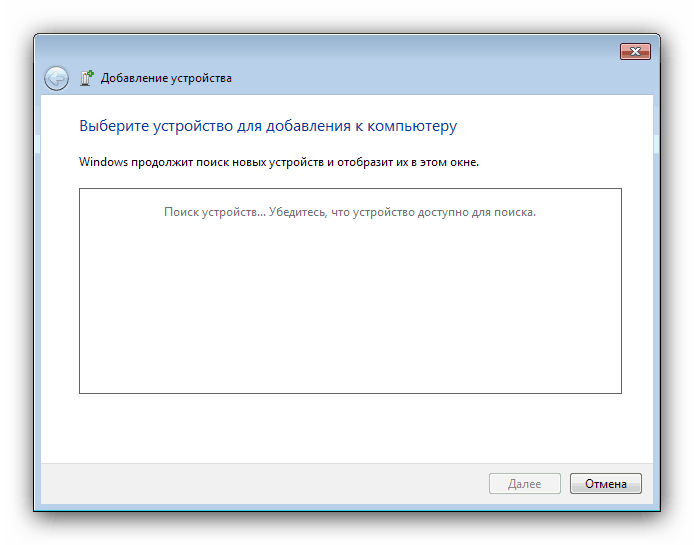
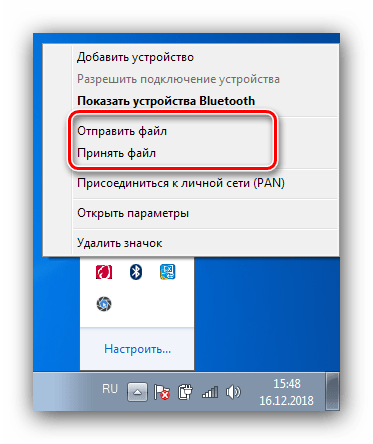
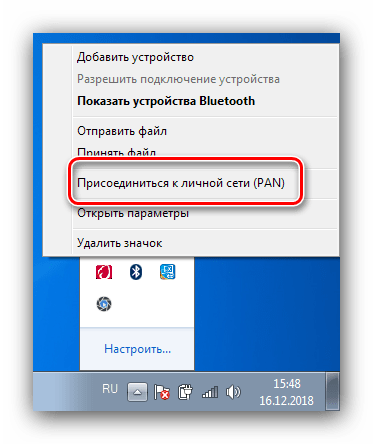
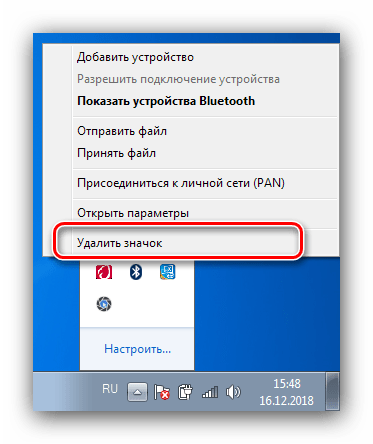
إعدادات البلوتوث
الآن حان الوقت للحديث عن معلمات البلوتوث.
- توجد الخيارات الأكثر أهمية في علامة التبويب الإعدادات . تحتوي المجموعة الأولى ، المسماة "Discovery" ، على خيار "السماح لأجهزة Bluetooth باكتشاف هذا الكمبيوتر . " يتيح لك تمكين هذه الميزة توصيل كمبيوتر محمول بجهاز كمبيوتر آخر أو هواتف ذكية أو أجهزة معقدة أخرى. بعد توصيل الجهاز ، يجب تعطيل المعلمة لأسباب تتعلق بالأمان.
![إعدادات اكتشاف البلوتوث على نظام التشغيل Windows 7]()
القسم التالي "اتصال" هو المسؤول عن توصيل الكمبيوتر المحمول والأجهزة الطرفية ، لذلك الخيار "السماح للجهاز". لا يجب توصيل البلوتوث بهذا الكمبيوتر الشخصي . خيارات التنبيه - حسب تقديرها.
![إعدادات اتصال Bluetooth على Windows 7]()
يقوم العنصر الأخير بتكرار الخيار المماثل لقائمة السياق العامة الخاصة بإدارة المحول.
- علامة التبويب "COM- ميناء" للمستخدمين العاديين هي ذات فائدة صغيرة ، لأنها مصممة لتوصيل أجهزة معينة على البلوتوث من خلال مضاهاة المنفذ التسلسلي.
- توفر علامة التبويب "الأجهزة" الحد الأدنى من التحكم في المحول.
![قدرات إدارة جهاز بلوتوث على Windows 7]()
وبطبيعة الحال ، لحفظ جميع المعلمات المدخلة ، استخدم الأزرار "تطبيق" و "موافق" . - بناءً على نوع المحول وبرامج التشغيل ، يمكن أيضًا أن تكون علامات التبويب Share and Sync موجودة: تسمح لك علامة التبويب الأولى بإعداد الدلائل المشتركة التي يمكن الوصول إليها بواسطة الأجهزة على شبكة Bluetooth محلية. الوظيفة الثانية تقريبًا غير مجدية اليوم ، نظرًا لأنها مصممة لمزامنة الأجهزة المتصلة عبر البلوتوث باستخدام أداة Active Sync ، والتي لم يتم استخدامها لفترة طويلة.
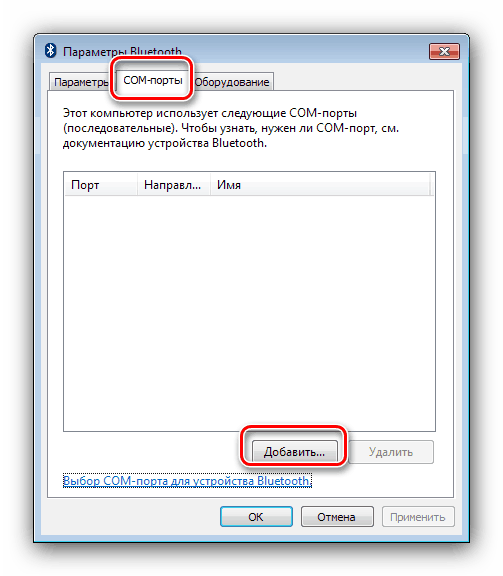
استنتاج
هذا البرنامج التعليمي حول تكوين Bluetooth على أجهزة الكمبيوتر المحمولة مع Windows 7 قد انتهى. تلخيصًا ، نلاحظ أن المشكلات التي تنشأ أثناء عملية الإعداد تتم مناقشتها في أدلة منفصلة ، لذا لا يُنصح باستشهادها هنا.